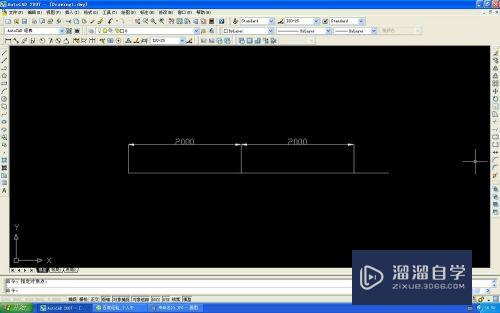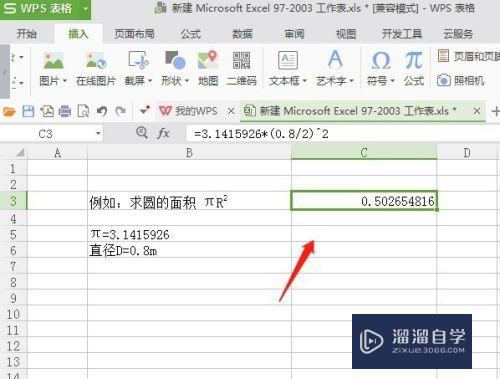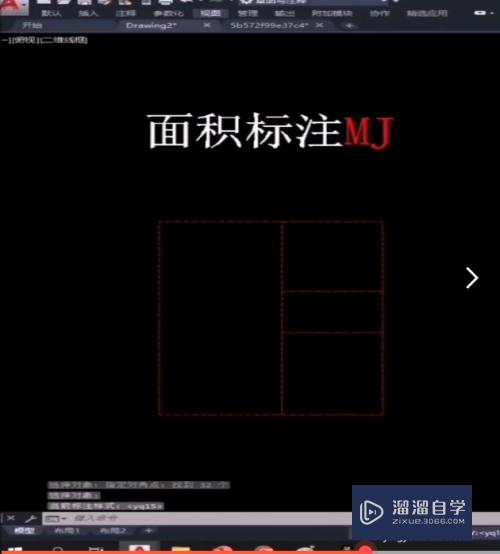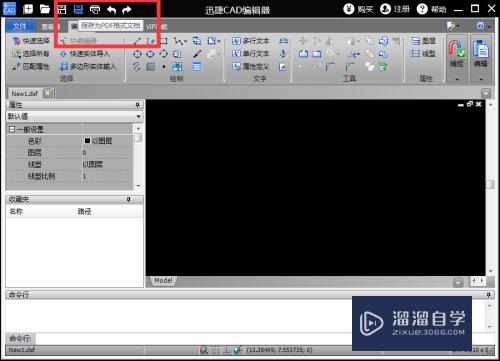Word表格内容二行怎么变一行(word表格内容二行怎么变一行了)优质
在用Word制作表格时。有的内容就因为多一。二个字。就分成了两行显示。一个不美观。二来可能让表格一页放不下。怎么办。很多朋友不得不列宽调大。要么把字体缩小。在这里。我与大家分享个小技巧。帮助大家解决这个问题!
点击观看“Word”视频教程。帮助你更好的上手

工具/软件
硬件型号:戴尔灵越15
系统版本:Windows7
所需软件:Word2013
效果对比
第1步
通过一张图让大家对比一下它们之间的差别。缩小字体。这个大家都会。至于另外两个方法。你认真看看它们的效果有什么不同呢?在下面我别把这两个方法与大家作个讲解。都很简单。一看就会!
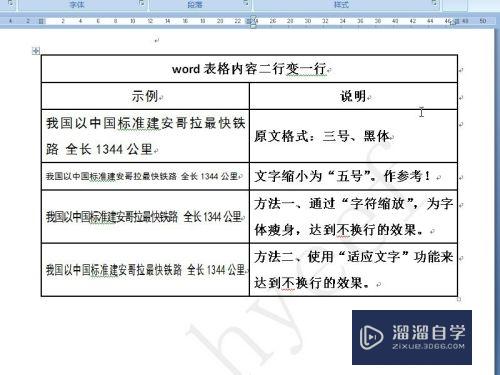
方法1。“缩放字符”法
第1步
选择要缩放的文本。单击菜单栏的里“中文版式”-->“字符缩放”--“其他”。
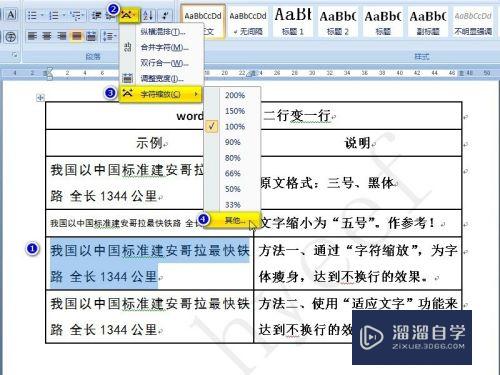
第2步
根据内容多少。设置相关数值。
1。“缩放”。表示文字瘦身到原来大小的百分几。建议不要太小。变形太多很难看的。
2。“间距”。选择“紧缩”。磅值不要太大。太大会导致文字重叠。
如果文本内容只多出一两个字。用其中一种就可以了。字多的话。两种一齐用。这样做避免设置数值过大或过小。效果不好。具体看效果。试多两次。选择最合适的比例。 其它选择保持默认
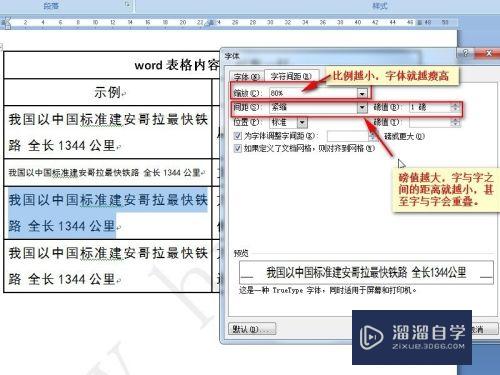
第3步
点击确认之后。就可以马上见到效果了。效果不满意的。重复1。2步。调整数值。以达到最佳效果。
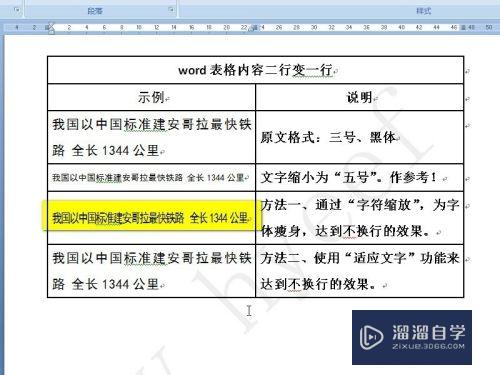
方法2。“适应文字”功能
第1步
光标焦点移动要设置的单元格。右击弹出选择菜单。选择“表格属性”。
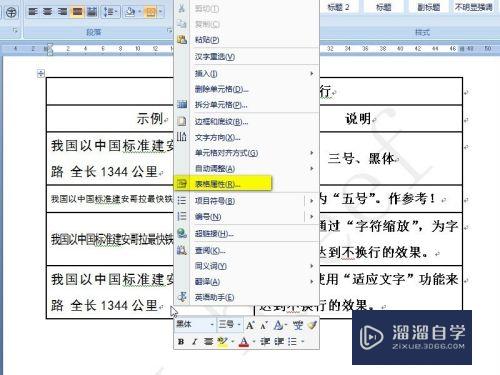
第2步
在“单元格”选项下。选择“选项”。
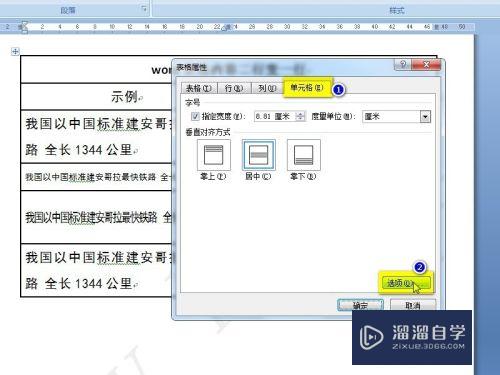
第3步
在弹出的“单元格选项”对话框中。把“适应文字”一项打开钩。确定退出对话框。

第4步
来看看效果。这种方法是不是更快捷呢?^_^
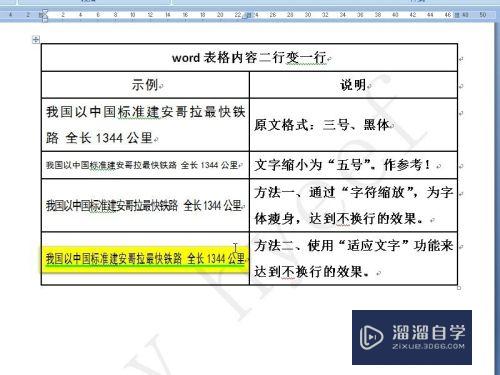
以上关于“Word表格内容二行怎么变一行(word表格内容二行怎么变一行了)”的内容小渲今天就介绍到这里。希望这篇文章能够帮助到小伙伴们解决问题。如果觉得教程不详细的话。可以在本站搜索相关的教程学习哦!
更多精选教程文章推荐
以上是由资深渲染大师 小渲 整理编辑的,如果觉得对你有帮助,可以收藏或分享给身边的人
本文地址:http://www.hszkedu.com/72321.html ,转载请注明来源:云渲染教程网
友情提示:本站内容均为网友发布,并不代表本站立场,如果本站的信息无意侵犯了您的版权,请联系我们及时处理,分享目的仅供大家学习与参考,不代表云渲染农场的立场!